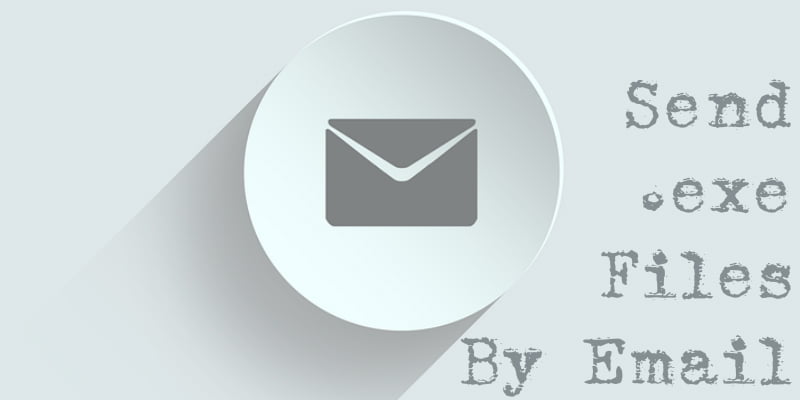Es posible que se haya dado cuenta de que no puede simplemente enviar archivos ejecutables adjuntándolos a sus correos electrónicos. Algunas tácticas antiguas, como cambiar la extensión del archivo a .jpg, o colocar el archivo en una carpeta zip y enviarlo, o agregar una extensión de archivo aleatoria e inexistente al archivo, tampoco funcionarán.
¿Qué funcionará?
Este método infrautilizado que voy a compartir con ustedes aquí funcionará. En resumen, usted cifrar su archivo ejecutable en un archivo de imagen, enviarlo por correo electrónico y descifrarlo y extraerlo por su receptor.
Dado que este método es más intencional, es poco probable que se use para lastimarte. Solo recuerde, no ejecute ningún archivo adjunto de un completo extraño en su PC.
Simplemente siga tres procesos simples:
- Preparar el archivo para enviar
- Envía el archivo (a través de Gmail o Outlook, preferiblemente)
- Extrae el archivo
He proporcionado una explicación detallada y capturas de pantalla para guiarlo a continuación.
Prepare su archivo
Estoy usando el sistema operativo Windows, por lo que mis ilustraciones se centrarán en los usuarios de Windows. Creo que también puede seguir en una Mac encontrando los equivalentes de Mac.
1. Cree una carpeta directamente en una de sus unidades locales. Para esta guía, creé una carpeta en mi unidad local C: y la llamé «Pruebas MTE». Recuerde que debe crear la carpeta en una unidad local (NO en Bibliotecas, Descargas, Escritorio o en cualquier otro lugar).
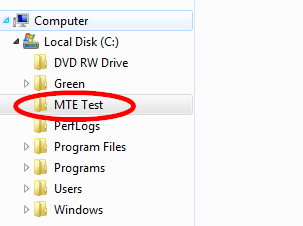
2. Copie y pegue una imagen en la carpeta. Puede ser cualquier imagen con un tamaño inferior a 50 kb. Esto ayuda a mantener su archivo lo suficientemente pequeño como para enviarlo por correo electrónico cuando haya terminado.
3. Copie y pegue el archivo ejecutable que desea enviar en su carpeta. Para este ejemplo, quiero enviar Greenshot (un software de edición de imágenes gratuito) a un amigo que tiene dificultades para descargar la última versión en línea.
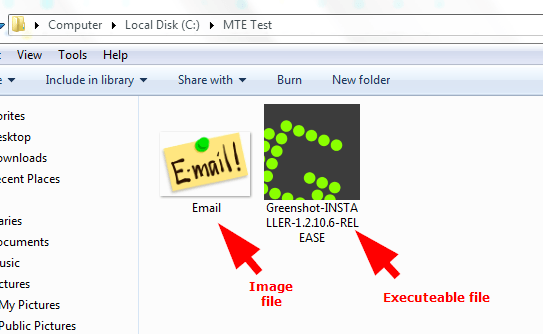
4. Convierta el archivo ejecutable a formato .zip o .rar.
Tu puedes fácilmente descargar winrar gratis si su PC no lo tiene instalado ya. Convierta a .rar haciendo clic derecho en su archivo .exe y luego seleccione «Agregar a NAME-OF-YOUR-SOFTWARE.rar».
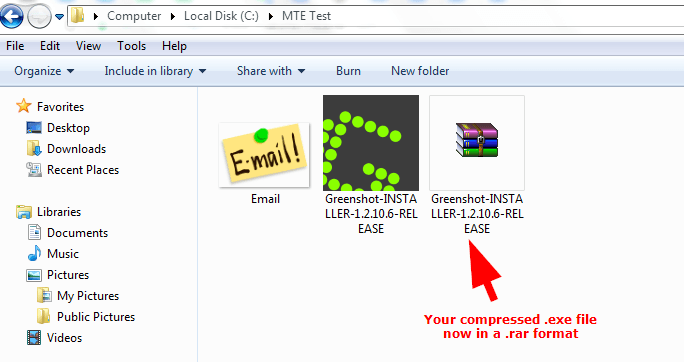
5. Para enviar archivos ejecutables por correo electrónico, debe cifrarlos. Inicie este proceso manteniendo presionada cualquiera de las teclas Shift y haciendo clic con el botón derecho del mouse. Seleccione «Abrir ventana de comandos aquí» de las opciones en el menú. Su ventana de comando aparecerá con la ruta de su directorio a su carpeta actual.
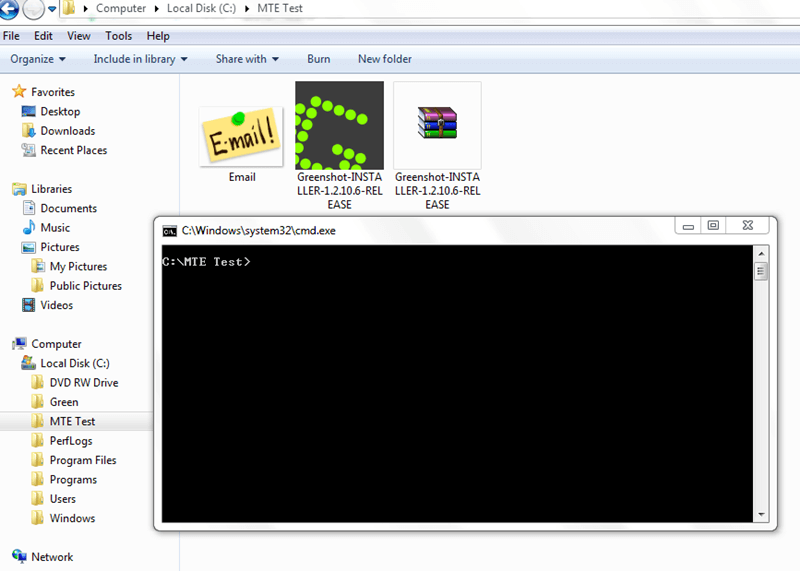
6. Escriba el siguiente comando:
copy/b [Your Picture Name along with Its Extension] + [The Compressed File along with Its Extension]
Tenga en cuenta que tiene los espacios:
- Entre
copy/bY el nombre de tu foto - El nombre de tu foto y + (el símbolo más)
- Después de + (el símbolo más) y el archivo comprimido
En mi ejemplo, el nombre de mi imagen y su extensión es «Email.png», y el archivo .rar y su extensión es «Greenshot-INSTALLER-1.2.10.6-RELEASE.rar».
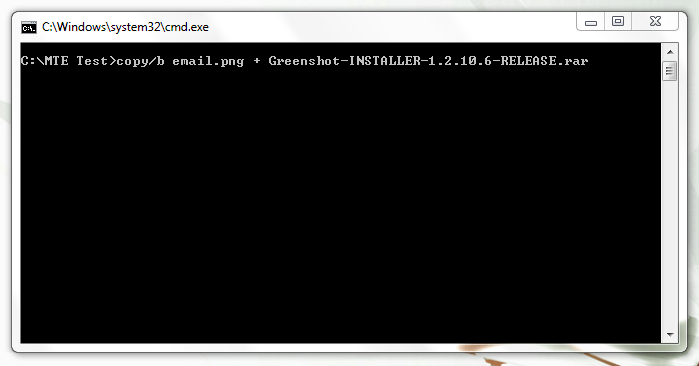
La imagen de arriba es exactamente como aparecerá. A continuación se muestra una imagen anotada para guiarlo cuando lo necesite.
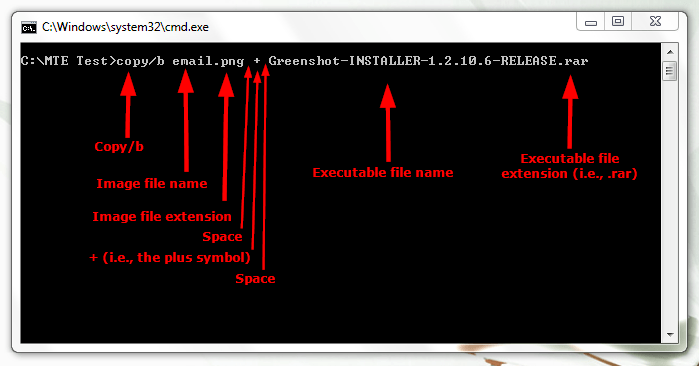
Presione Entrar.
Verá el mensaje en la imagen a continuación en su ventana de comando, lo que significa que su archivo de imagen se ha cifrado con el archivo ejecutable.
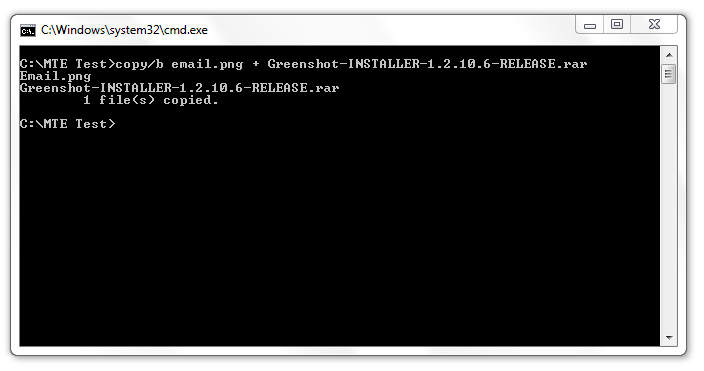
Mi archivo de imagen tenía solo 39 KB cuando comencé; después de este proceso subió a 1,65 MB. Ahora todo lo que necesita hacer es enviar el archivo a través de Gmail o algún otro servicio de correo electrónico.
Si envía archivos ejecutables por correo electrónico
Dado que está enviando un archivo ejecutable, aquí hay algunas cosas que debe tener en cuenta:
Informe al destinatario que revise su correo no deseado y márquelo como «No es spam» para acceder y descargar la imagen.
Probé esto con tres servicios de correo electrónico: Zoho Mail, Gmail y Outlook.
- Zoho fue un completo no. El servicio NO le daría una oportunidad a mi mensaje, lo que significa que no podría recibir ni enviar correos electrónicos a través de Zoho Mail.
- Gmail aceptó el correo electrónico pero lo envió a spam. También le permite enviar el archivo de imagen encriptado a otros clientes de correo electrónico, por lo que no tendrá ningún problema para enviar este correo electrónico a cualquier persona que use Gmail.
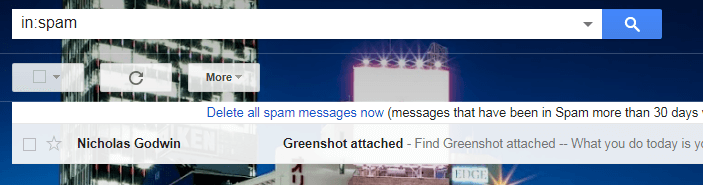
Cuando abre el correo electrónico, debe hacer clic en «No es spam» para que pueda descargar el archivo de imagen y extraer el archivo ejecutable.
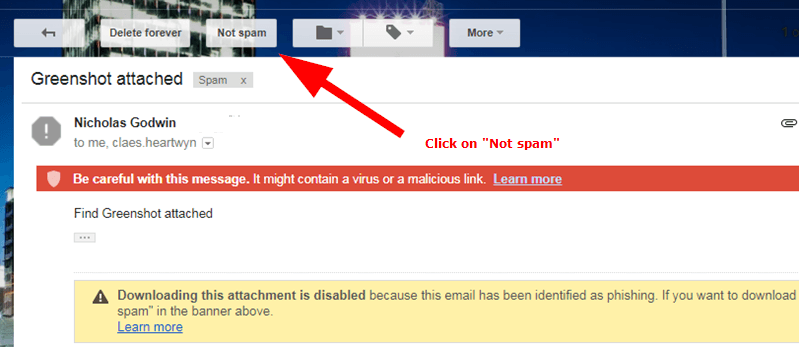
El correo electrónico va a su bandeja de entrada y luego puede abrirlo y descargar el archivo de imagen.
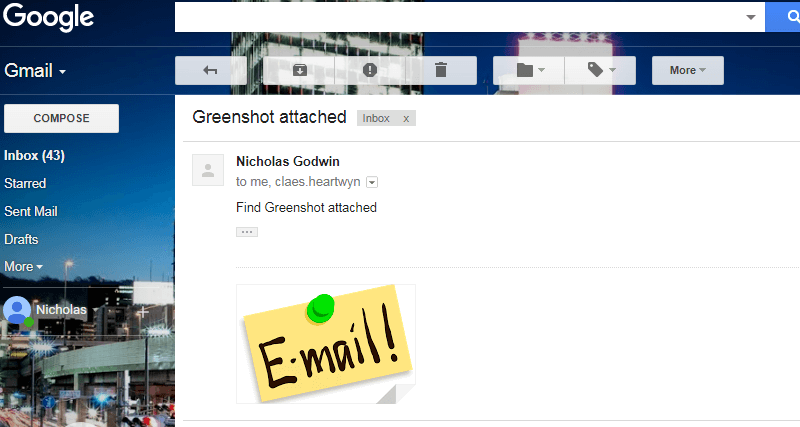
- El más amigable de los servicios de correo electrónico que probé fue Outlook. Recibí el correo electrónico en mi bandeja de entrada.
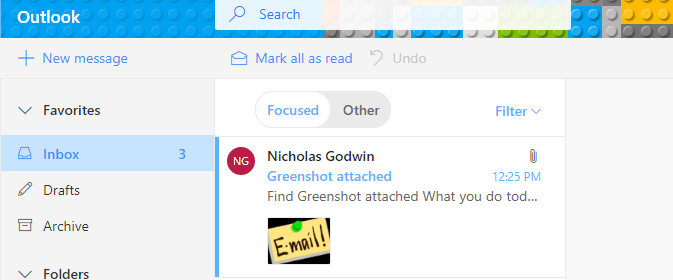
Todo lo que hice fue hacer clic en «Descargar» justo debajo de la imagen.
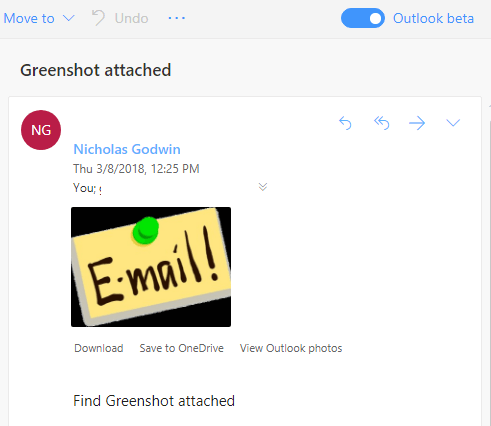
Extraer el archivo ejecutable de su correo electrónico
Si envió o recibió archivos ejecutables usando el método anterior, aquí le mostramos cómo extraer el archivo.
1. Abra la carpeta que contiene la imagen con el archivo ejecutable incrustado.
2. Haga clic con el botón derecho en la imagen y, en el menú emergente, desplace el cursor sobre «Abrir con» para revelar una lista de programas.
3. Elija WinRar si tiene la opción a la vista. Si lo descargó y ya lo tiene en ejecución (pero no se muestra), haga clic en «Elegir programa predeterminado» y luego haga clic en «Examinar» para encontrar WinRar en su archivo de programas o carpetas de programas (o donde se almacena su carpeta WinRar).
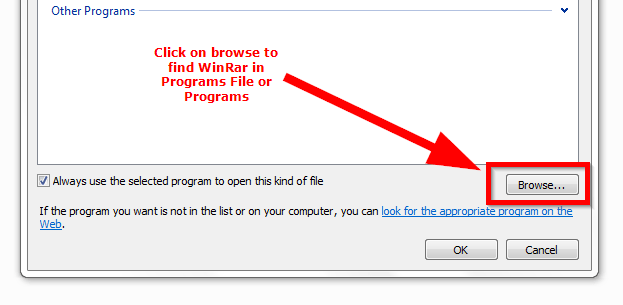
Haga doble clic en esa aplicación para pasar a las opciones en «Abrir con».
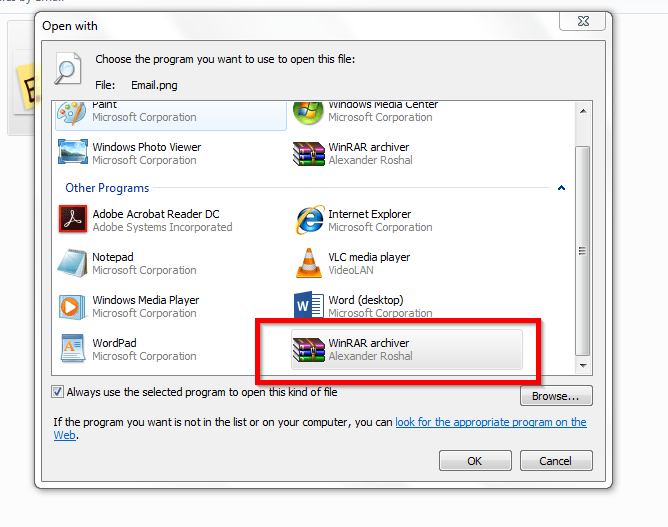
Haga doble clic en el programa WinRar en «Abrir con» para usar la aplicación.
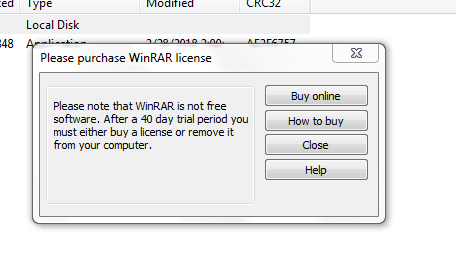
Haga clic en el software que se encuentra dentro de su carpeta de compresión WinRar para instalarlo en su PC.
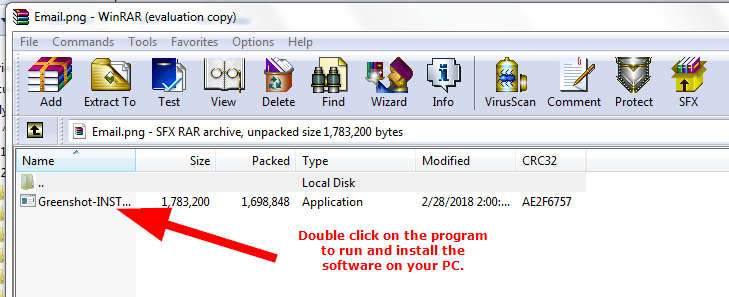
Terminando
Los servicios de correo electrónico se han vuelto más inteligentes para recoger archivos ejecutables cuando los envía usando métodos antiguos como cambiar la extensión del archivo a .jpg, simplemente usar una carpeta zip para enviar el archivo ejecutable o agregar una extensión de archivo inexistente al archivo. Pruebe este método que he compartido, luego deje comentarios sobre sus experiencias a continuación.
Si encuentra útil este artículo, haga clic en «Sí» a continuación.